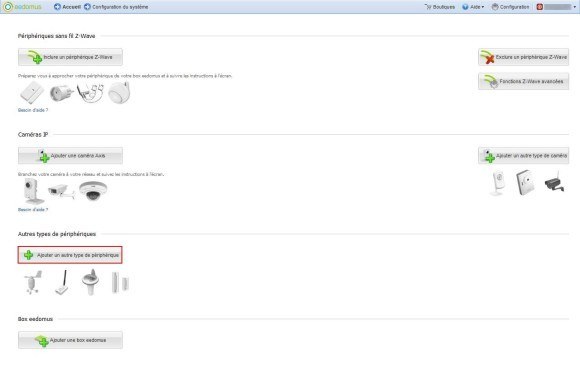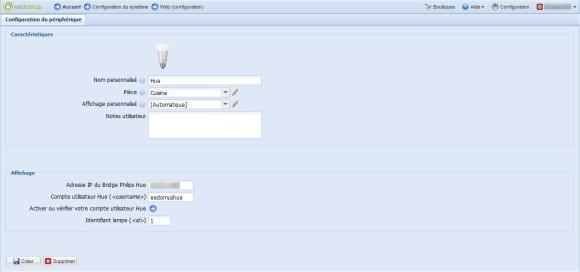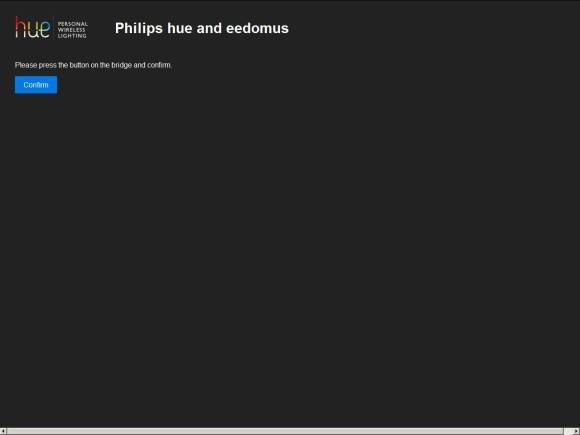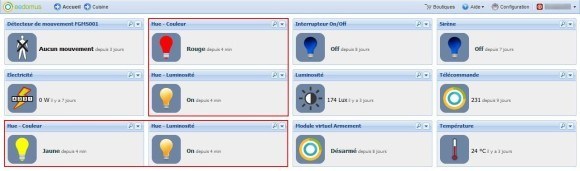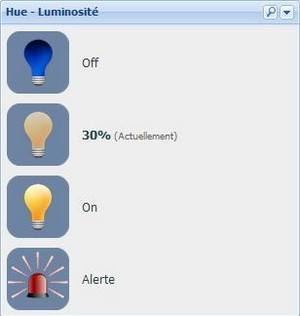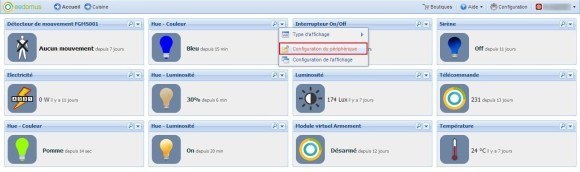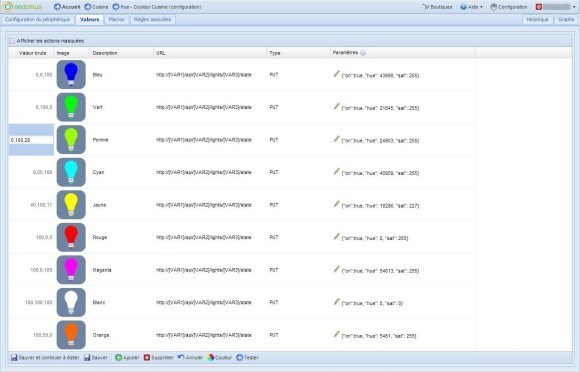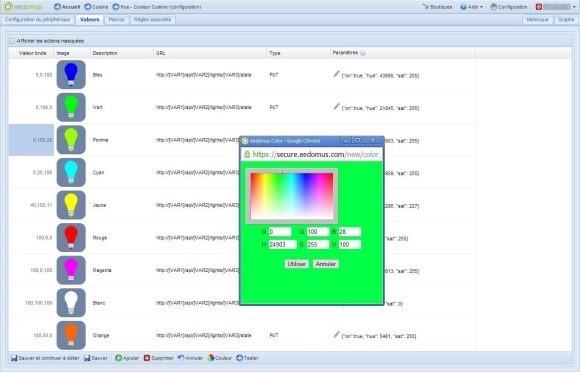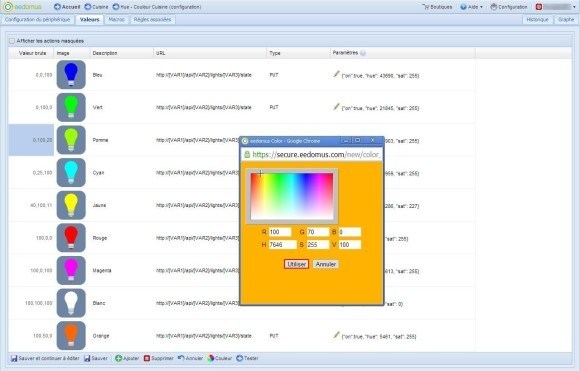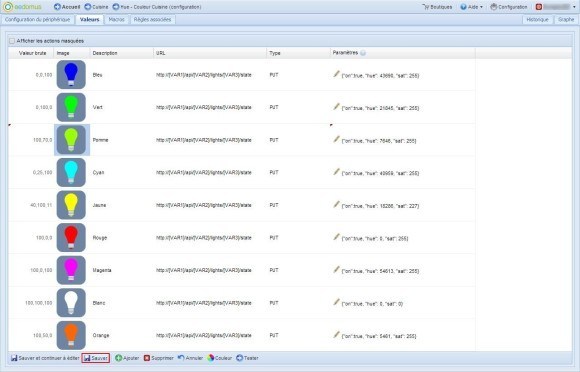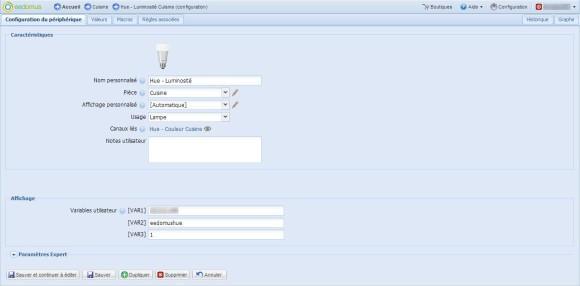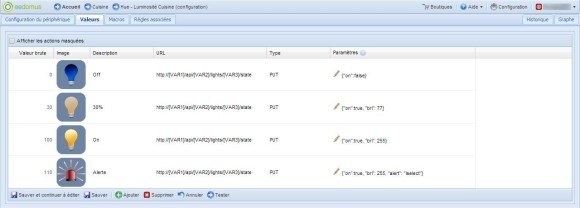L’ampoule Philips Hue est une ampoule LED connectée permettant à l’utilisateur de choisir son ambiance lumineuse depuis un smartphone, tablette tactile ou ordinateur. Celle-ci communicant avec le protocole ZigBee, dispose d’une API ouverte, alors vous pouvez l’intégrer et l’utiliser dans l’interface de la box Eedomus. Voici le guide d’utilisation de cette ampoule Philips Hue avec la Eedomus.
Nous ne verrons que l’intégration et l’utilisation de cette ampoule avec la Eedomus. Pour plus d’informations sur l’installation et la configuration initiale, nous vous invitons à consulter notre guide d’utilisation de l’ampoule Philips Hue.
1- Inclusion
À partir du centre de contrôle de votre eedomus (https://secure.eedomus.com/), cliquez sur le bouton « Configuration » situé en haut à droite de votre interface.
La liste de vos périphériques apparaît. Pour ajouter un nouveau périphérique, cliquez sur « Ajouter ou supprimer un périphérique » situé en haut à gauche de votre interface.
Vous allez pouvoir inclure votre ampoule Philips Hue en cliquant sur « Ajouter un autre type de périphérique » situé en bas à gauche de votre interface.
Dans la rubrique « Objets connectés », cliquez sur « Philips Hue ».
Puis cliquez sur « Créer ».
Vous êtes désormais dans « Configuration du périphérique » et devez renseigner l’adresse IP de votre bridge Hue puis cliquer sur la flèche bleue pour activer votre compte « eedomushue » permettant la communication entre votre lampe et votre bridge.
Cette adresse IP est disponible sur l’interface de votre Hue (https://www.meethue.com/en-FR/user/preferencessmartbridge).
Lorsque vous avez renseigné votre adresse IP, cliquez sur la flèche bleue.
Une nouvelle fenêtre apparaît. Celle-ci vous indique d’appuyer sur le bouton de votre bridge et cliquez ensuite sur « Confirm ».
Ce bouton est situé sur la partie haute du bridge.
Lorsque vous avez appuyé sur ce bouton et cliqué sur « Confirm », l’utilisateur « eedomushue » est créé, la liste de vos lampes Philips Hue disponibles apparaît et vous pouvez désormais communiquer avec celles-ci via le bridge depuis votre box Eedomus. Retenez les numéros ID de vos ampoules Philips Hue (dans notre cas, il s’agit des numéros ID « 1 » et « 2 ») et accédez à nouveau sur l’interface de votre Eedomus.
Vous pouvez désormais ajouter vos ampoules dans l’interface de votre Eedomus. Pour cela, retournez sur la configuration du périphérique « Philips Hue ». Dans « Caractéristiques », indiquez le nom de votre ampoule et la pièce dans laquelle elle se situe (et éventuellement un affichage personnalisé ainsi que les notes d’utilisateur). Dans « Affichage », indiquez l’adresse IP de votre Bridge Hue puis le numéro ID de votre ampoule dans « Identifiant lampe ». Cliquez sur « Créer » en bas de votre interface pour valider l’ajout de votre ampoule. Celle-ci est désormais disponible dans l’interface de votre contrôleur Eedomus.
Dans notre exemple, pour ajouter notre première lampe, nous avons indiqué le numéro ID : 1.
Suite à l’ajout de notre première lampe, nous réalisons le même procédé pour ajouter notre seconde lampe, en indiquant cette fois-ci le numéro ID : 2.
Nos deux lampes apparaissent désormais dans notre interface.
2- Utilisation
Lorsque vos ampoules Philips Hue sont disponibles dans votre interface Eedomus, vous pouvez modifier:
– La couleur
– La luminosité (l’option « Alerte » permet de faire clignoter l’éclairage de l’ampoule)
Pour accéder aux configurations des couleurs de l’ampoule, cliquez sur l’icône de la flèche en bas dans « Couleur » puis sur « Configuration du périphérique ».
Cliquez ensuite sur « Valeurs ».
Dans « Valeurs », voici la liste des couleurs prédéfinies disponibles sur votre interface. Vous pouvez à tout moment ajouter (à l’aide du bouton « Ajouter » situé en bas de l’interface) ou modifier une couleur (et modifier l’image qui apparaîtra sur votre interface). Pour modifier une couleur, sélectionnez la valeur de votre choix puis cliquez sur le bouton « Couleur » disponible en bas de votre interface.
Lorsque vous avez cliqué sur « Couleur », une fenêtre apparaît et vous pouvez modifier votre couleur.
Cliquez sur « Utiliser » pour valider votre modification de couleur.
Enfin, cliquez sur « Sauver » pour valider votre modification.
Dans la rubrique « Macros », vous pouvez créer des actions permettant des variations automatiques de couleur. Pensez à sauvegarder pour valider votre macro.
Pour accéder aux configurations de la luminosité de l’ampoule, cliquez sur l’icône de la flèche en bas dans « Luminosité » puis sur « Configuration du périphérique ».
Cliquez ensuite sur « Valeurs ».
Dans « Valeurs », vous pouvez modifier ou ajouter un état (par exemple, un état qui active l’ampoule à 50%).
Dans la rubrique « Macros », vous pouvez créer des actions permettant des variations automatiques de l’intensité de l’ampoule. Pensez à sauvegarder pour valider votre macro.
3- Exemple de règle
Pour créer une règle en fonction de votre imagination (activation de l’ampoule lors d’une détection de mouvement, d’un défaut comme un début d’incendie etc), rendez-vous dans la rubrique « Règles associées » de votre périphérique. Cliquez ensuite sur « Nouvelle règle ».
Après avoir cliqué sur « Nouvelle règle », vous pouvez définir les détails de votre règle.
Voici les paramètres :
– Nom : Le nom de votre règle.
– Activée : Option d’activation ou désactivation de votre règle.
– Groupe : Permet d’associer la règle à un groupe.
– Autoriser le redéclenchement : Permet d’autoriser immédiatement, selon une durée définie ou jamais le redéclenchement de la règle.
– Horaires : Vous définissez un ou plusieurs horaires pour que votre règle puisse être activée.
– Critères : Vous sélectionnez vos éléments qui seront déclencheurs de l’action.
– Actions : Vous sélectionnez les éléments qui vont réaliser une action en fonction des critères.
– Notifications : Vous choisissez le type de notification que vous allez recevoir lors de l’activation de la règle (sur le portail Eedomus, par email, SMS, via Twitter ou Push sur smartphone) et définissez le contenu et sujet du message.
Après avoir défini vos paramètres, n’oubliez pas de sauvegarder pour valider votre règle.
Voici un exemple de règle :
Si ma lampe et mon téléviseur sont activés, alors mon ampoule Philips Hue s’active avec la couleur verte.
Comme vous constatez, la création d’une règle est un jeu d’enfant.
Pour plus d’informations sur la création de règles, rendez-vous sur notre article : Guide de création de programmations et règles avec la eedomus.